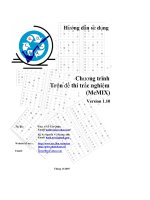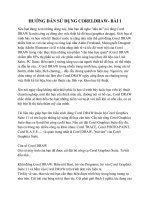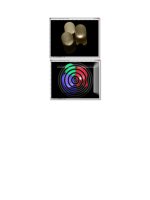Hướng dẫn sử dụng Ansys tập 1 part 4 doc
Bạn đang xem bản rút gọn của tài liệu. Xem và tải ngay bản đầy đủ của tài liệu tại đây (421.31 KB, 14 trang )
- dẻo chịu sức căng lớn, và vật liệu đàn hồi tuyến tính với hệ số Poisson's >
0.4999. Điều đó là rất lý tởng cho việc giả lập mô hình vật liệu không nén
đợc ví dụ: vật liệu cao su tự nhiên và cao su nhân tạo.
Phơng pháp trị riêng Block Lanczos đợc mặc định sẵn cho phân
tích bài toán xác định dao động: Phơng pháp trị riêng Block Lanczos
[MODOPT,LANB] giờ đây đ đợc mặc định sẵn cho việc phân tích bài
toán dao động [ANTYPE,MODAL]. Các phần tử (bao gồm cả các phần tử
tiếp xúc) cùng với phơng pháp nhân tử Lagrange (Lagrange multiplier) đ
không(Not) đợc hỗ trợ.
Cải thiện về tốc độ giải bài toán: Với ANSYS 10~11, toàn bộ các
thao tác giải bài toán dao động điều hòa đ đợc cải thiện đáng kể. Đối với
các mô hình đ tạo lới cho các phần tử 3-D, tốc độ giải bài toán đ tăng
gấp hai lần so với phiên bản ANSYS 5.5 ~8.0. Đối với bài toán phi tuyến
thời gian giải đ đợc cải thiện khoảng 20%.
Ngoài ra ở phiên bản ANSYS 10~11 đ có thêm một số đặc điểm và
các cải tiến mới khác (Other New Features and Enhancements) cho phép
phát huy triệt để các khả năng của phần mềm nh sau:
Ngời sử dụng định rõ các lời ghi chú (User Defined Legends): Giờ
đây ngời dùng có thể sắp xếp lại các mục ghi chú để các lời giải thích trở
nên rõ ràng và dễ hiểu hơn. Điều đó cũng bao gồm cả khả năng đặt đờng
nét cho các lời giải thích theo bất kỳ một hớng nào trên màn hình đồ họa
(theo chiều ngang hoặc chiều dọc). Việc thay đổi vị trí cũng nh nội dung
có thể dợc sát nhập vào bất cứ một cửa sổ nào trong 5 cửa sổ biểu diễn của
ANSYS.
Tiện ích đánh bóng nền (Background Shading): Ngời dùng có thể
áp dụng tiện ích đánh bóng nền cho mô hình đ tạo ra, đồng thời có thể
thay đổi màu sắc bằng lệnh /COLOR. Ngoài ra còn có thể thêm vào mô
hình các bố cục thành phần khác sẵn có bằng lệnh /TXTRE, hoặc nhập các
file ảnh nhị phân (*.bmp) để làm cho mô hình trở nên phong phú hơn.
Tối u hoá công việc biểu diễn đồ họa (Graphic Display
Optimization): Bên cạnh việc đa ra hình ảnh mô phỏng của mô hình,
ngời dùng còn có thể đa ra đợc nhiều thông tin khác ví dụ nh mô
phỏng các thuộc tính trạng thái khác nhau của mô hình ứng với từng giá trị
riêng biệt. Sử dụng tính năng "Tạo các hình ảnh chất lợng tốt nhất - Create
Best Quality Image" để tối u hoá việc sử dụng các kết quả này bằng cách:
Vào Utility Menu>PlotCtrls>Best Quality Image>Create Best
Quality. Đây chính là tính năng rất xuất sẵc của phần mềm ANSYS bởi vì
nó cho phép nhà thiết kế có thể phát hiện đợc các sai sót hỏng hóc trong
quá trình thiết kế mà không cần phải tiến hành chế tạo, vận hành thử.
Hỗ trợ dạng file nén PNG - Portable Network Graphics (PNG File
format support): Đây là một khả năng rất hay của ANSYS 10~11, bởi vì các
file nén kiểu này đợc sử dụng rất phổ biến trên các hệ thống máy tính.
Không giống nh file đợc nén theo kiểu JPEG hoặc GIF, kiểu file nén
PNG luôn giữ đợc sự đảm bảo nhất ở mức có thể về đờng nét, màu sắc
của hình ảnh so với các kiểu nén file khác.
Xây dựng hàm (Function Builder): Ngời dùng có thể sử dụng chức
năng xây dựng hàm (Function Builder) trong ANSYS để áp dụng các điều
kiện biên phức tạp lên một mô hình. Chức năng Function Builder bổ sung
vào danh sách điều kiện biên, đặc điểm này đ đợc giới thiệu trong phiên
bản ANSYS 5.6, nó gồm có hai phần:
Chức năng Function Editor từ các dữ kiện đầu bài, tạo ra một phơng
trình hoặc hàm tuỳ ý (nhiều phơng trình), và chức năng Funtion Loader
làm nhiệm vụ truy cập lại các hàm và đọc chúng ra nh là các mảng
TABLE. Sau đó chúng sẽ đợc áp dụng cho một mô hình bài toán sử dụng
danh sách các điều kiện biên.
Trong chức năng Function Editor, ngời dùng có thể sử dụng một tập
hợp các biến số ban đầu, các phơng trình biến số, và các hàm toán học để
xây dựng nên các phơng trình. Ngời dùng có thể xây dựng một phơng
trình riêng lẻ hoặc xây dựng một hàm là một chuỗi của các phơng trình,
đồng thời có thể tạo các hàm và lu trữ chúng lại để sau này sử dụng cho
các bài toán phân tích khác.
Hàm các điều kiện biên cung cấp các biến số ban đầu nhiều hơn so
với sự cung cấp của danh sách các điều kiện biên.
Hình 4. Chức năng Function Editor.
Trong chức năng Funtion Loader, ngời dùng có thể áp dụng các giá
trị đặc biệt cho các phơng trình biến số và xác định tên một bảng tham số
có thể sử dụng hàm cho quá trình phân tích.
Hình 5. Chức năng Function Editor
Tạo ra các bản báo cáo dới dạng "Ngôn ngữ đánh dấu siêu văn bản -
HTML" (New HTML Report Generator) và đa lên hệ thống mạng thông
tin toàn cầu Internet: Giờ đây ngời dùng có thể lấy các thông tin kết quả từ
quá trình phân tích và lu trữ nó dới dạng văn bản HTML là một giao thức
văn bản đợc sử dụng trên mạng thông tin toán cầu. Với công cụ HTML
Report Generator cho phép ngời dùng tạo các họat ảnh, trích các bảng kết
quả, các hình ảnh đồ họa cũng nh là các phần dữ liệu thô (các log files,
các nội dung cơ sở dữ liệu ) vào trong một th mục đ đợc chỉ định sẵn.
Từ đó ngời dùng có thể sử dụng Report Constructor để tổ chức lại tất cả
các dữ liệu thành một văn bản dạng HTML. Thao tác cuối cùng là tạo tiêu
đề và định dạng văn bản để cho ra một file HTML hoàn chỉnh có thể xem
bằng các trình duyệt Web trên mạng thông tin toàn cầu Internet.
Khả năng của các file mới dạng PRG File (The PGR File Capability):
Những file mới dạng PGR file có khả năng cho phép định rõ các dữ liệu
mà chúng sẽ đợc tạo ra trong suốt quá trình xử lý giải bài toán, và lu trữ
lại trong file mà ngừi dùng có thể truy cập vào thông qua quá trình hậu xử
lý POST1. Điều đó sẽ tiết kiệm thời gian tính toán của quá trình hậu xử lý,
và nó có thể khiến cho quá trình truy cập dữ liệu nhanh lên gấp 10 lần so
với các phiên bản ANSYS trớc đó, đặc biệt là đối với những mô hình bài
toán lớn (có số bậc tự do lớn hơn 10 triệu).
Ngời dùng có thể chỉ định những dữ liệu nào đợc giữ lại và ghi vào
PGR file trong suốt quá trình giải SOLUTION, hoặc có thể viết thêm vào
một PGR file đ có sẵn trong suốt quá trình hậu xử lý POSTPROCESSING.
Khi đ có một PGR file, tính chuyên môn của chức năng PGR Results
Viewer sẽ khiến cho việc truy cập vào tất cả các dữ liệu trở nên dễ dàng
thông qua một hộp thọai chung. Ngời dùng có thể tạo các dạng dữ liệu đặc
biệt nh là các đồ thị và họat ảnh, các dữ liệu trích dẫn hoặc là các ảnh in,
tạo các bảng dữ liệu hoặc danh sách các dữ liệu và in dữ liệu trực tiếp từ
màn hình quan sát. Ngời dùng thậm chí còn có thể liên kết trực tiếp với
HTML Report Generator, cho phép tạo các bản báo cáo trực tiếp ngay bên
trong ANSYS.
Bảng sắp xếp các điều kiện biên (Tabular Boundary Conditions): Với
ANSYS 10~11, ngời dùng có thể mở rộng hơn nữa khả năng xắp sếp dữ
liệu theo bảng đối với bài toán phân tích nhiệt bằng cách định nghĩa các
điều kiện tải ban đầu và các biến số độc lập. Hơn nữa các chức năng co dn
của bảng các điều kiện biên đối với các dạng bài toán phân tích khác sẽ
giúp ích cho ngời dùng thực hiện giải đợc các bài toán đa trờng vật lý.
Chính bởi sự cải tiến này trong ANSYS 10~11, sẽ tiết kiệm đợc một số l-
ợng đáng kể thời gian trong việc khởi động và gắn lại các điều kiện biên
cho mỗi bài toán của ngời dùng.
Chơng 2
Các lệnh cơ bản- Nhập lệnh bằng cửa sổ và menu
2.1 Các lệnh khởi động và giao diện
1. Lnh Start >Program > ANSYS 10.0
Sau khi khi ng Windows, ta cú th khi ng ANSYS.
Vo các lệnh : Start > Program > Ansys 10 chn chc nng khi
ng, thc n cho cỏc mụ un chc nng.
Mi chc nng cú th khi ng riờng bit:
ANS_Admin: dựng nhp cỏc thit lp qun lý;
ANSYS System Help: dựng khi ng tr giỳp h thng;
CMAP Utility: dựng khi ng chng trỡnh thit k bn mu;
DISPLAY Utility: dựng khi ng chng trỡnh xem cỏc nh v
hỡnh v c ANSYS to ra kiu *.GRP v nh ng *.AVI;
Help System: dùng trực tiếp chạy trợ giúp và tra cứu.
INTERACTIVE: dùng khởi động chương trình ANSYS chính, trong
đó cho hộp thoại điều khiển, cần chọn các tham số theo yêu cầu hộp thoại;
RUN INTERACTIVE NOW: dùng chạy ANSYS mặc định,
INTERACTIVE Thiết lập môi trường làm việc cho ANSYS, gồm:
Đường dẫn làm việc và môi trường đồ hoạ, tên file sẽ dùng, đặt dung
lượng vùng làm việc, đọc File START.ANS, định nghĩa tham số, chọn
ngôn ngữ. Sau khi thiết lập, chọn : Run. Hộp các hướng dẫn xuất hiện, đọc
làm theo hoặc mặc định.
Tiếp sau, bấm OK để khởi động tiếp.
Màn hình giao điện ANSYS xuất hiện.
2. Màn hình giao diện
2. Màn hình ANSYS
Trên màn hình có :
ANSYS Menu Utility: Thanh Menu tin ớch, cha cỏc tin ớch b
sung cỏc lnh ph tr, kim soỏt cỏc thit lp v nhp xut d liu.
ANSYS Main Menu: Menu chớnh, cha cỏc lnh chớnh ca
ANSYS.
ANSYS input: ca s nhp lnh t bn phớm.
ANSYS Graphic: Ca s mn hỡnh ho.
ANSYS Toolbar: Cỏc thanh chc nng ghi lu d liu, thoỏt, ch
ho v cỏc cụng c do ngi s dng to ra.
ANSYS Output: Ca s ghi li ton b cỏc vic lm ca ANSYS v
cỏc kt qu tớnh toỏn phõn tớch.
2.2 Menu chính - Main Menu
Có 3 cách để nhập lệnh: nhập từ bàn phím, nhập bằng đọc các file dữ
liệu chơng trình, hoặc nhập bằng Menu. Sau đây ta sẽ nghiên cứu cách sử
dụng Menu để nhập lệnh giải bài toán trong ANSYS.
I. Định dạng bài toán Preferences
Lệnh: Main Menu > Preferences:
Khi ANSYS đợc nạp xong cần tiến hành định dạng bài toán nh sau:
Trên ANSYS Main menu chọn Preferences.
Cửa số thông báo xuất hiện các tuỳ chọn bài toán:
- Structural: Bài toán kết cấu
- Thermal: Bài toán nhiệt.
- ANSYS Fluid: Bài toán thủy khí.
- FLOTRAN CFD: Bài toán động lực học chất lỏng.
Các bài toán về điện từ:
- Magnetic-Nodal: Điện từ - Nút
- Magnetic-Edge: Điện từ - Cạnh
- High Frequency: Tần số cao
- Electric: Điện tử
Có thể tự chọn các phơng pháp giải bài toán:
- h-Method: Phơng pháp h (tăng độ chính xác tính toán
bằng tăng bậc đa thức)
- p-Method Struct: Phơng pháp - p (dùng cho cấu trúc,
tăng độ chính xác bằng chia nhỏ lới phần tử)
- p-Method Electr: Phơng pháp - p dùng cho điện từ
- LS-DYNA Explicit: Giải LS-DYNA tờng minh.
Sau khi chọn xong: Bấm chuột vào OK.
II. Hệ tiền xử lý - Preprocessor (Prep7):
Trong hệ tiền xử lý, gồm:
Xác lập phần tử: Chọn kiểu phần tử, nhập hằng số thực và thuộc tính vật
liệu. Đồng thời chọn các tiết diện mặt cắt (Section) trong bài toán kết cấu.
Hệ tiền xử lý
Kiểu phần tử
Hằng số thực
Thuộc tính vật liệu >
Các dạng mặt cắt
Mô hình hoá
Tạo mô hình
Các toán tử
Dịch chuyển/ biến đổi
Sao chép
Phản chiếu
Kiểm tra hình học
Xoá
Cập nhật hình học
Các thuộc tính
Định nghĩa
Công cụ chia lới
Kiểm tra kích thớc
Chọn lựa lới
Ràng buộc
Chia lới
Biến đổi lới
Vẽ các phần tử
hỏng
Chọn các phần tử
hỏng
Xoá
Kiểm tra kiểm soát
Kiểm tra đánh số
Lu mô hình
Bài toán tác dụng kép/ Hàm
liên kết
Tạo phần mới để tính tần số
Thiết lập FLOTRAN
Đặt tải
Môi trờng Vật lý
- Mô hình hoá: Cho phép tạo các điểm, đờng, diện tích trong mô hình
2D, đồng thời cho phép xây dựng mô hình 3D với các lệnh xử lý cộng trừ
lôgic, xoá và cập nhật hình.
- Định nghĩa các thuộc tính: số các nút, phần tử, các hằng số vật liệu,
hệ toạ độ cho các điểm, đờng, diện tích và thể tích.
- Công cụ chia lới: cho hộp điều khiển việc chia lới phần tử.
Chia lới: chọn các tham số để chia lới. Điều khiển kích thớc lới.
Việc chia lới cần đợc kiểm soát để bảo đảm số phần tử không đợc
vợt quá khả năng tính của phiên bản.
Trong trờng hợp giải bài toán tác dụng kép hoặc đa trờng vật lý,
cần chọn các tham số thích hợp cho bài toán.
Trong hệ tiền xử lý còn cho phép thiết lập bài toán dòng FLOTRAN,
chọn cách giải, nhập các thuộc tính dòng khí.
- Đặt tải: dùng để đặt kiểu bài toán, chọn cách phân tích, thiết lập
kiểu tải và nhập tải, các thao tác nhập tải, bớc đặt tải trong bài toán phi
tuyến và động.
- Môi trờng Vật lý: Dùng xác lập dạng môi trờng vật lý. Chọn cặp
môi trờng vật lý để tính toán.
3. Khai báo về kiểu phần tử: thêm, tạo, xoá các phần tử. Khi bấm
chuột vào Element Type, hộp thoại chọn kiểu phần tử xuất hiện.
Lệnh : Preprocessor > Element Type
Vào chọn kiểu phần tử:
Lệnh: Preprocessor > Element Type > Add/Edit/Delete
Hộp thoại kiểu phần tử xuất hiện, bấm nút Add để nhập kiểu phần tử.
Hộp thoại th viện kiểu phần tử xuất hiện. Có thể chọn các kiểu phần
tử. Trong họ kiểu phần tử cấu trúc có phần tử đặc lợng (Mass), phần tử
thanh (Link), dầm (Beam), ống (Pipe), phần thử khối (Solid), phần tử vỏ
(Shell).
Họ phần tử siêu đàn hồi; Họ phần tử đặc nhớt; Họ phần tử tiếp xúc; Họ
phần tử kết hợp.
Họ phần tử nhiệt, với các nhóm: phần tử đặc lợng (Mass), phần tử
thanh (Link), phần thử khối (Solid), phần tử vỏ (Shell).
Sau khi chọn họ phần tử, vào chọn kiểu phần tử. Trong một họ có
nhiều kiểu khác nhau, tuỳ bài toán để chọn.
Tuỳ chọn bài toán - KeyOptions
Mỗi kiểu phần tử có một số khoá chọn bài toán. Thí dụ phần tử
Plane42, có khoá KOP(3) với các tuỳ chọn khác nhau để chọn bài toán ứng
suất phẳng (0), biến dạng phẳng (1) hay đối xứng trục (2). Khi chọn phần
tử xong vào, Options để xem phần tử yêu cầu chọn khoá nào.
4. Hằng số đặc trng Real Constans:
Khai báo các đặc trng hình học: thêm, tạo, xóa các hằng số đặc
trng ( Chiều cao dầm, diện tích mặt cắt, mô men quán tính ).
Lệnh: Preprocessor > Real Constants >Add/Edit/Delete